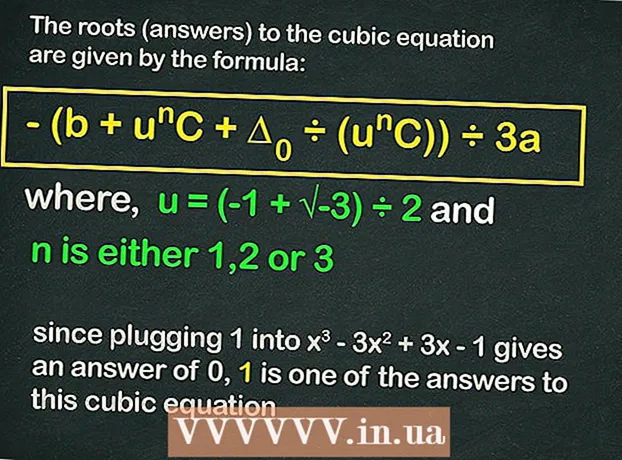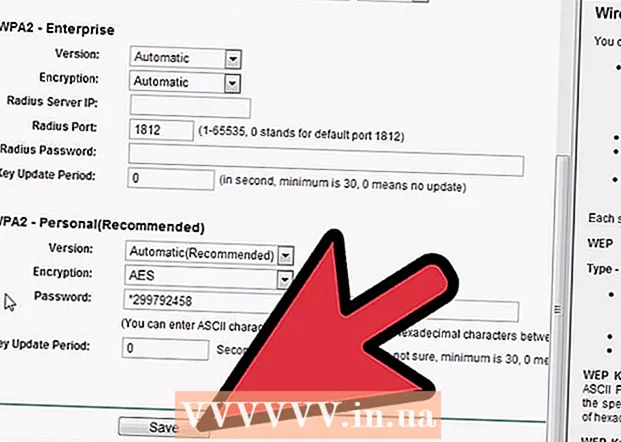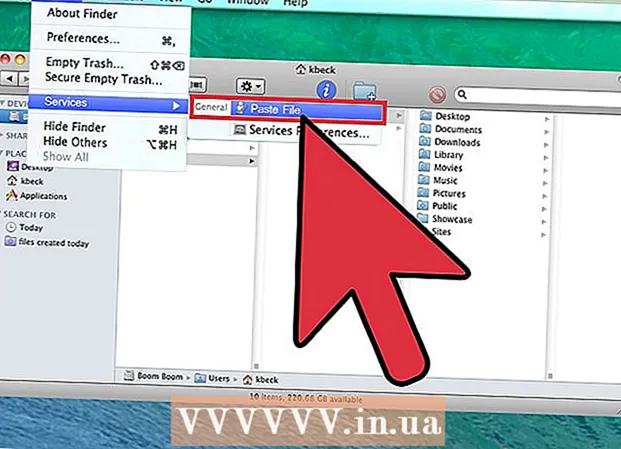Författare:
Janice Evans
Skapelsedatum:
24 Juli 2021
Uppdatera Datum:
16 September 2024

Innehåll
Den här artikeln beskriver hur du visar information om datortillbehör och programvara.
Steg
Metod 1 av 3: Mac OS X
 1 Öppna Apple -menyn. För att göra detta, klicka på den äppelformade ikonen i det övre vänstra hörnet av skärmen.
1 Öppna Apple -menyn. För att göra detta, klicka på den äppelformade ikonen i det övre vänstra hörnet av skärmen.  2 Klicka på Om denna Mac. Det är nära toppen av rullgardinsmenyn.
2 Klicka på Om denna Mac. Det är nära toppen av rullgardinsmenyn.  3 Visa information om din dator. Det finns flera flikar högst upp i fönstret Om den här Mac som du kan använda för att visa en mängd information:
3 Visa information om din dator. Det finns flera flikar högst upp i fönstret Om den här Mac som du kan använda för att visa en mängd information: - Allmän information... På den här fliken kan du hitta information om operativsystemet, processorn och minnet.
- Bildskärmar... Denna flik innehåller information om bildskärmarna.
- Lagringsenheter... Här hittar du information om hårddiskens och andra lagringsmedias använda och lediga utrymme.
- Stöd... Denna flik innehåller en lista med resurser som kan hjälpa dig att lösa potentiella problem.
- Service... Här kan du se datorns servicehistorik (till exempel garantiinformation).
Metod 2 av 3: Windows 8/10
 1 Klicka på Start -knappen
1 Klicka på Start -knappen  . Det är i det nedre vänstra hörnet av skärmen; detta öppnar Start -menyn, som har en sökfält.
. Det är i det nedre vänstra hörnet av skärmen; detta öppnar Start -menyn, som har en sökfält.  2 Ange i sökfältet systeminformation. Sökfältet finns i det nedre vänstra hörnet av skärmen.
2 Ange i sökfältet systeminformation. Sökfältet finns i det nedre vänstra hörnet av skärmen.  3 Klicka på ↵ Ange. Fönstret Systeminformation öppnas.Det finns fyra flikar i det övre vänstra hörnet av fönstret:
3 Klicka på ↵ Ange. Fönstret Systeminformation öppnas.Det finns fyra flikar i det övre vänstra hörnet av fönstret: - Systeminformation... Denna flik öppnas som standard och innehåller information om datorns operativsystem, installerat minne och processortyp.
- Hårdvara resurser... På den här fliken kan du hitta en lista över komponentdrivrutiner och information om enheter (t.ex. en webbkamera eller handkontroll) som är anslutna till din dator.
- Komponenter... En flik med de tekniska egenskaperna för datortillbehör som USB -portar, CD -enhet och högtalare.
- Programvarumiljö... Detta bidrag innehåller en lista över drivrutiner och körprocesser.
Metod 3 av 3: Windows XP / Vista / 7
 1 Nypa ⊞ Vinn och tryck på R. Detta öppnar fönstret Körverktyg, som du kan använda för att köra systemkommandon.
1 Nypa ⊞ Vinn och tryck på R. Detta öppnar fönstret Körverktyg, som du kan använda för att köra systemkommandon.  2 Stiga på msinfo32 i fönstret Kör. Detta kommando öppnar ett fönster med information om systemet.
2 Stiga på msinfo32 i fönstret Kör. Detta kommando öppnar ett fönster med information om systemet.  3 Klicka på OK. Det är längst ner i fönstret Kör. Fönstret Systeminformation öppnas.
3 Klicka på OK. Det är längst ner i fönstret Kör. Fönstret Systeminformation öppnas.  4 Visa information om din dator. Det finns flera flikar i det övre vänstra hörnet av fönstret som du kan använda för att visa olika systeminställningar:
4 Visa information om din dator. Det finns flera flikar i det övre vänstra hörnet av fönstret som du kan använda för att visa olika systeminställningar: - Systeminformation... Denna flik öppnas som standard och innehåller information om datorns operativsystem, installerat minne och processortyp.
- Hårdvara resurser... På den här fliken kan du hitta en lista över komponentdrivrutiner och information om enheter (t.ex. en webbkamera eller handkontroll) som är anslutna till din dator.
- Komponenter... En flik med de tekniska egenskaperna hos datortillbehör som USB -portar, CD -enhet och högtalare.
- Programvarumiljö... Detta bidrag innehåller en lista över drivrutiner och körprocesser.
- Nätverksinställningar... Vissa datorer har inte denna flik. Om det är det kan du hitta information om att ansluta till nätverket (Internet) på det.